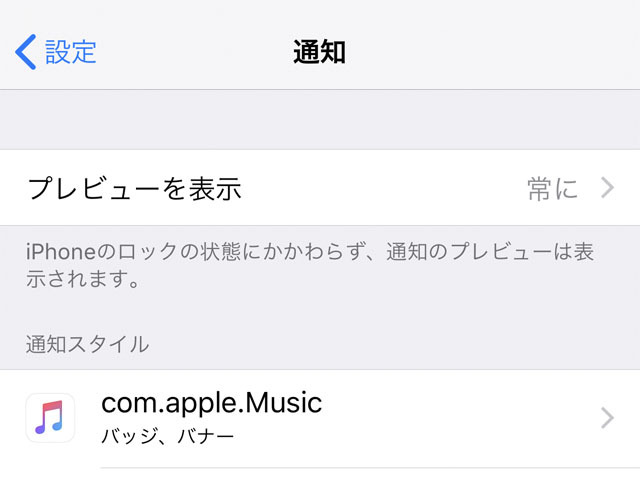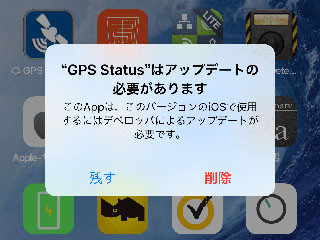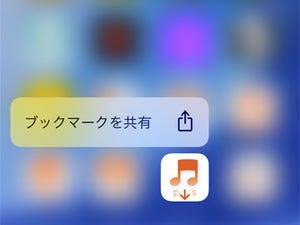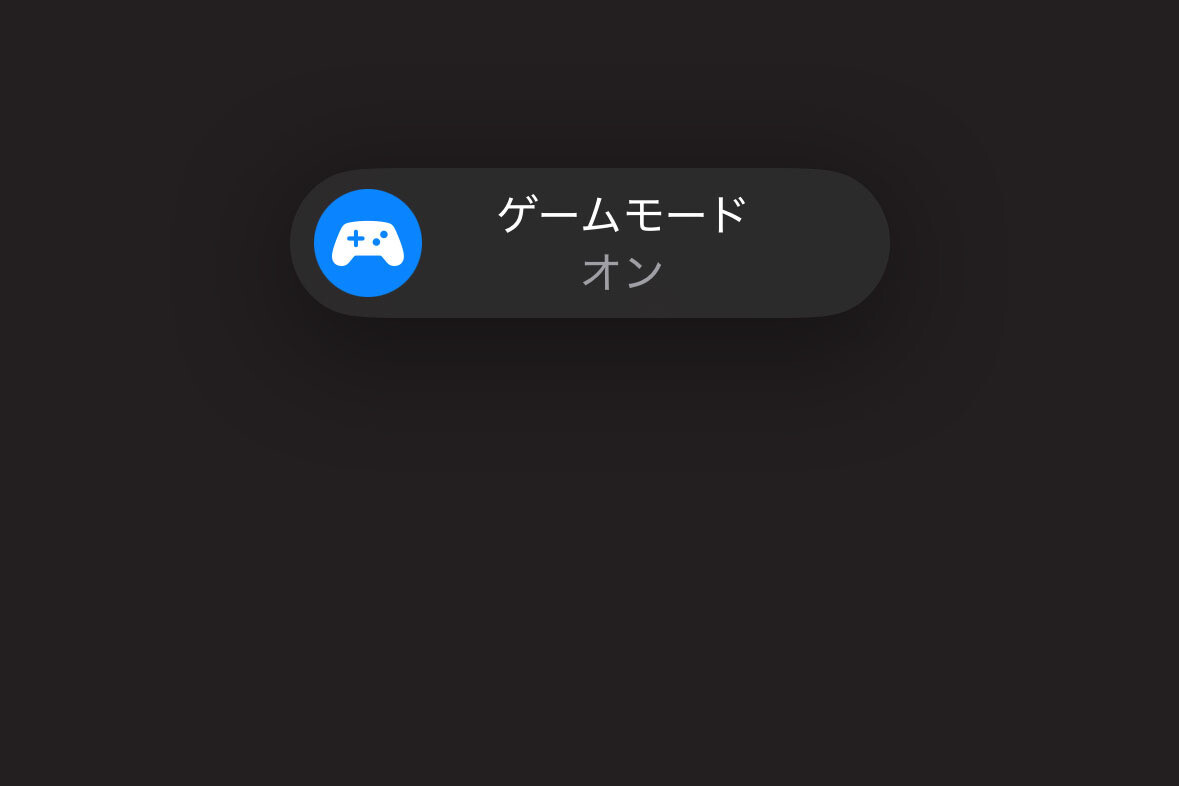説明書を読まなくても使い方がわかるのが、iPhoneの魅力であり強みです。しかし、知っているつもりでも正しく理解していないことがあるはず。このコーナーでは、そんな「いまさら聞けないiPhoneのなぜ」をわかりやすく解説します。今回は、『アプリのアイコンが化けています!?』という質問に答えます。
***
アプリのアイコンが見たこともない模様に化けている、長くiPhoneを利用していると一度くらいはその経験があるのではないでしょうか? どのようなタイミングで発生したかは人それぞれ、アプリを更新した直後だったり、システム(iOS)をアップデートした後だったり、特定のパターンはありません。
アイコンがあるべき画像から変わっている場合には、iOSでホーム画面の描画を担うプログラム「Springboard」の誤動作を疑いましょう。検証が重ねられたiOSといえど不具合は潜んでいるもの、なにかの拍子に表に出てくることがあります。アプリアイコンの場合、アプリ本体のデータに問題がある可能性もありますが、App Storeで慎重な審査を経ているだけに"化けて"いるとは考えにくいものです。
描画の不具合は、しばらく放置するといつの間にか解消されているものですが、SpringBoardを再起動すればすぐに解決されます。とはいえSpringBoardだけを再起動する方法はありませんから、電源ボタン(iPhone Xはサイドボタン)とボリュームボタン上下どちらかを2秒間長押しして、iPhoneを電源オフした後に電源を入れ直します。これで、"化けた"アイコンは正常に表示されるはずです。
なお、SpringBoardはiOSのユーザインターフェイス(UI)面を統括する存在ですから、アプリアイコン以外にも「コントロールセンター」やホーム画面のステータスバーにも影響します。画面の描画がおかしい、しばらく放置しても治らないという場合には、SpringBoardを正常動作させるべくシステムの再起動を行いましょう。